|
  |
 Anpassen von 'gekippten' Gegenständen Anpassen von 'gekippten' Gegenständen |
Zaida
18+
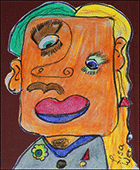
Dabei seit: 01.07.2011
 |
|
| Anpassen von 'gekippten' Gegenständen |
     |
1. Bild 1 Hiermit fange ich an. Generell ist beim Arbeiten mit Ebenen zu sagen, dass immer die Ebene aktiviert (angeklickt) sein muss, auf der man Aktionen ausführen möchte/die man bearbeiten möchte. Eine aktivierte Ebene ist in der Ebenenpalette grau hinterlegt.
2. Zunächst stelle ich eine Kopie des Ausgangsbildes her. Ich nenne sie 'Inhalt Glas'. Bild 2 (Generell ist es immer am Besten mit Ebenenkopien zu arbeiten, um die Originalebene nicht zu 'beschädigen')
3. Den Inhalt des Glases möchte ich freistellen.
Hierzu aktiviere ich die Ebene und blende die Ebene mit dem Ausgangsbild aus. (Linksklick auf das Auge neben dem entsprechenden Ebenenbild) Mit dem Zauberstab-Werkzeug (W) entferne ich zunächst den Hintergrund. Bild 3
Was sich nicht mit dem Zauberstab entfernen lässt, radiere ich weg. Um einen besseren Kontrast zu erhalten, erstelle ich mir eine Hilfsebene und fülle sie mit schwarzer Farbe. Bild 4. Was jetzt noch als helle Flecke erscheint, wird ebenfalls wegradiert.
4. Aus dem Ausgangsbild erstelle ich nun eine weitere Kopie und nenne diese 'Glas'.
Mein Arbeitsplatz sollte nun ähnlich wie Bild 5 aussehen.
Auf der Ebene 'Glas' entferne ich mit einem weichen Radiergummi alles, was ich nicht für mein Glas benötige. Also Hintergrund, die Flüssigkeit und evtl. Teile des Stiles etc.pp.
__________________
Betrachte die Welt mit eigenen Augen.
Sie ist schöner.
Sie ist reicher.
Aber auch grausamer.
(Erfahrung)
|
|
 01.07.2011 22:51
01.07.2011 22:51 |




|
|
Zaida
18+
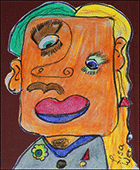
Dabei seit: 01.07.2011
 |
|
5. Am Ende erhalte ich ein Bild, ähnlich Bild 6
Hier habe ich auch das Glas als solches entfernt und damit die Reflexionen.
Besser ist es, dieses zu erhalten. Aber hier geht es ja mehr um das Freistellen und wieder einpassen des 'flüssigen Inhaltes' in gekippten Gläsern. *g*
6. Noch immer ist die Ebene 'Glas' aktiviert. Mit Strg-T rufe ich das Frei-Transformieren-Werkzeug auf. Damit kippe ich nun das Glas und bringe es in die gewünschte Position. Bild 7
Mit einem Klick in das leere Kästchen neben der Ebene 'Inhalt Glas' mache ich diesen wieder sichtbar und aktiviere die Ebene mit einem weiteren Klick darauf in der Ebenenpalette.
7. Die 'Flüssigkeit' hat bereits die korrekte Horizontlinie, da sie ja nicht gekippt wurde. Ich muss sie nur noch wieder richtig in das Glas bringen. Das erreiche ich entweder durch Verschieben / Transformieren. Oder aber über die Funktion: Bearbeiten – Transformieren – Verkrümmen. Bild 8
(Abhängig von der PS-Version)
Mit Strg-D hebe ich die Auswahl auf und habe das 'fertige' Bild.
Ich würde mich freuen, wenn das jemand einfach mal probiert und auf Tauglichkeit testet. *g*
Manchmal sind einem Schritte ganz logisch, nur weil man sie eben kennt. Wenn jemand aber ganz von vorne anfängt, kann es gewiss passieren, dass er einer Erklärung nicht folgen kann, weil vielleicht ein wichtiger Zwischenschritt fehlt.
Wenn also Fragen, Stolpersteine oder sonst was auftauchen: BITTE MELDEN!!!! 
Und wie schon mal an anderer Stelle gesagt wurde: Das ist nur eine Möglichkeit, ans Ziel zu gelangen. Vielleicht gibt es einfachere Methoden / Wege.
Letztlich bin ich selbst noch ein Newby und freue mich immer, wenn ich was Neues lernen kann.
__________________
Betrachte die Welt mit eigenen Augen.
Sie ist schöner.
Sie ist reicher.
Aber auch grausamer.
(Erfahrung)
|
|
 01.07.2011 22:53
01.07.2011 22:53 |




|
|
|
|
|
  |
Impressum
|













